Cum să adăugați ceasuri și zone de timp suplimentare la bara de activități Windows

Cum se adaugă ceasuri suplimentare / fusuri orare în bara de activități Windows 8 sau 7
Faceți clic pe ceasul din bara de activități, apoi faceți clic pe Modificare setări dată și oră ...
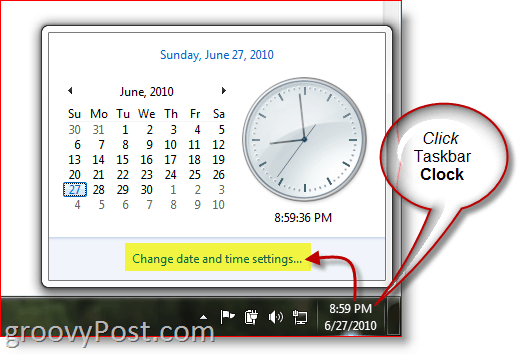
Faceți clic pe fila Ceasuri suplimentare și bifați caseta pentru 1 sau 2 ceasuri suplimentare. Alegeți zonele orare suplimentare folosind meniul derulant și dați-le un nume. Faceți clic pe OK când ați terminat.
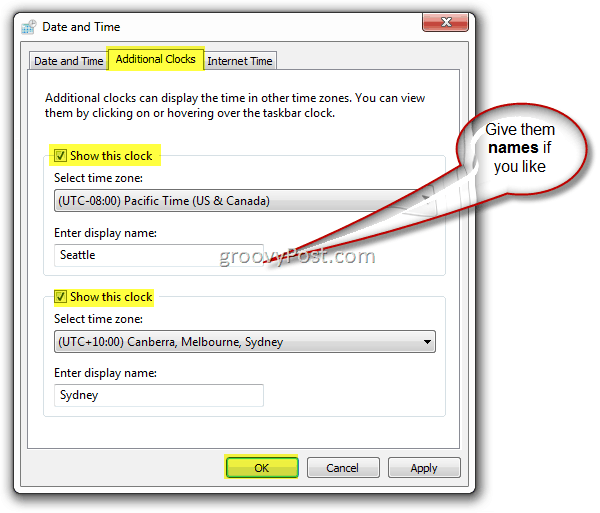
Si asta e. Clic ceasul din nou în bara de activități și noile ceasuriar trebui să apară toate! În exemplul meu de mai jos, sunt în Europa săptămâna aceasta, însă cu acest sfat grozav îmi este ușor să verific ora atât local, cât și înapoi acasă și în Sydney!
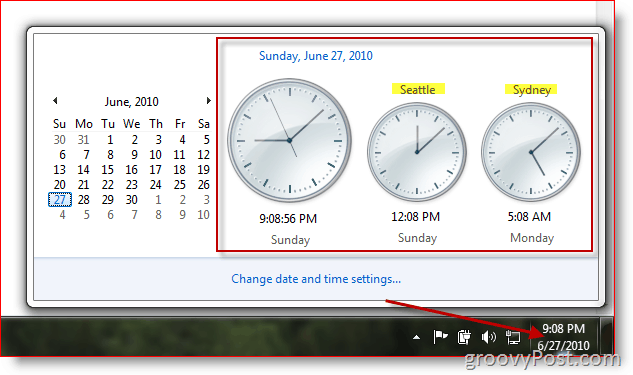
Atât pentru Windows 7, cât și pentru Windows 8, sunteți limitat la doar două ceasuri suplimentare. Dacă doriți să adăugați un fus orar suplimentar în calendarul dvs. Outlook 2010, aceasta este și o posibilitate.
Nota editorilor - Din groovyArchives
Acest tutorial cum este un mesaj actualizat din arhivele noastre. Fiind recent actualizat pentru Windows 8, am vrut să îl împărtășesc din nou cu groovyReaders.









Lasa un comentariu